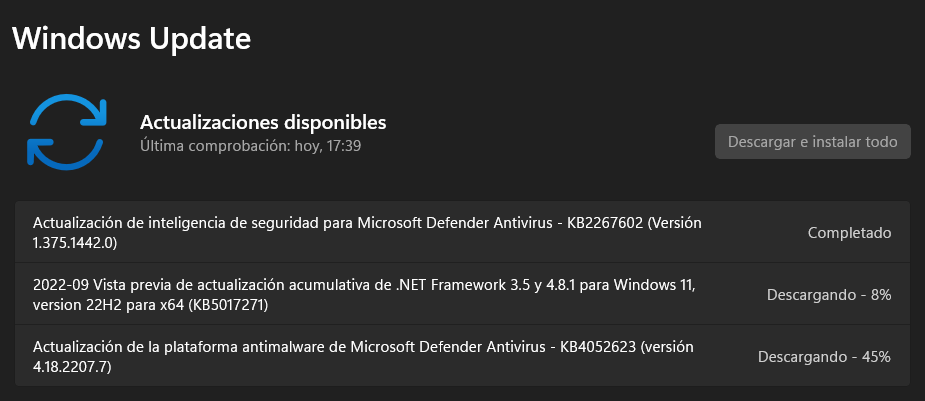Creo que a mí con Windows me pasa absolutamente de todo, así que hoy anoto uno de esos problemas nuevos que me aparecen y con los que he tenido que lidiar el día de hoy, se trata de eliminar actualizaciones pendientes de Windows 11 que literalmente se quedan encalladas.
Índice de este artículo
La verdad es que me ha llevado más de un par de horas darle solución al problema por mí mismo, bueno, con la ayuda del buscador y tal, podría ir a la solución final directamente, pero no sé si el problema se resuelve directamente con ella o ha sido el proceso y los diferentes métodos los que han aportado su dosis e ingredientes a la solución final, así que yo te expongo el paso a paso que me ha llevado a poder borrar esas actualizaciones pendientes que se habían encallado en mi PC.
Antecendentes del problema de Windows 11
Antes de entrar al detalle del problema prefiero ponerte en antecedentes por si has llegado hasta aquí con el mismo problema.
Resulta que recibo un equipo de Honor con Windows 10 instalado, lo arranco, configuro y acto seguido me voy a forzar la actualización a Windows 11.
Resulta que hace escasos 10 días apareció la revisión de Windows 11 22H2, una actualización muy cacareada que al final se ha dejado en el tintero alguna de las promesas y anhelos de muchos usuarios como el que aquí me escribe, me refiero a la no presencia de pestañas en la ventana del explorador de archivos, algo que venían prometiendo desde años atrás y que habían asegurado por activa y por pasiva que llegaría en esta gran actualización, para luego darte cuenta de que no, todavía no está, en fin, hablar de las promesas incumplidas por Microsoft no es la intención de este artículo, así que retomemos.
Pues bueno, el instalador de Windows 11, se basa en dos programas, por un lado el comprobador conforme el equipo es capaz de ejecutar Windows 11 y el propio instalador, así que con Windows 10 descargo el primero y lo ejecuto para luego pasar al segundo, el propio instalador/actualizador de Windows 11
Una vez en el actualizador comienza el proceso de descarga del mismo, algo que conlleva casi una hora entre descarga e instalación.
Pues bien, parece ser que durante ese tiempo de actualización a Windows 11 el sistema operativo Windows 10 se había descargado la lista de actualizaciones pendientes de Windows 10, y el instalador de Windows 11 no las elimina una vez está el PC actualizado.
A continuación te muestro las actualizaciones que me aparecen ahora en Windows 11 22H2, algunas pertenecen a Windows 10, desde la 21H2 hasta una de 2020, la 20H2, además de actualizaciones de controladores, que ojo, he actualizado con el programa de Windows que lleva Honor para estos menesteres, el PC Manager, y que por tanto no deberían aparecer más en este listado.

Esto que te capturo aquí arriba es lo que se puede ver al ir a Windows Update, algo que choca frontalmente, resulta que estamos en una máquina que está corriendo ya Windows 11, y más en concreto la versión 22H2 tal y como te capturo en la siguiente imagen:
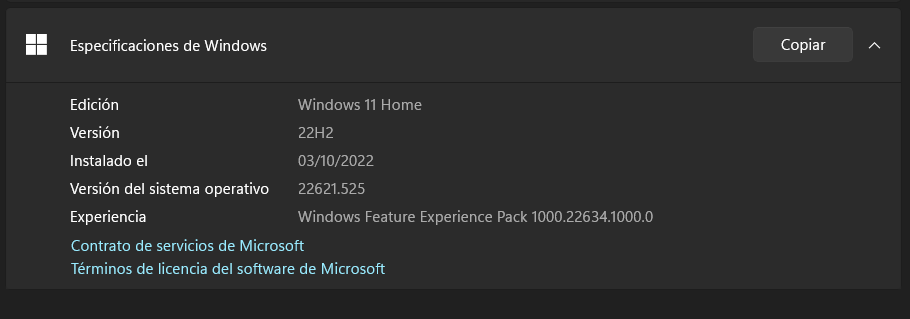
Intento de solución con el Solucionador de problemas
El solucionador de problemas de Windows es una herramienta mítica, que trata de sacarte de algunos de los muchos entuertos en los que te mete el sistema operativo.
En esta versión de Windows 11, la 22H2 te muestra la opción de «Otros solucionadores de problemas» donde te aparece un listado de diferentes posibles problemas para que puedas perfilar el que te afecta en tu PC y así facilitar el trabajo al solucionador.
Sin embargo este no fue el caso, ya que tras ejecutarla se quedó casi infinitamente en «Detectando problemas» pero lo dejé trabajar
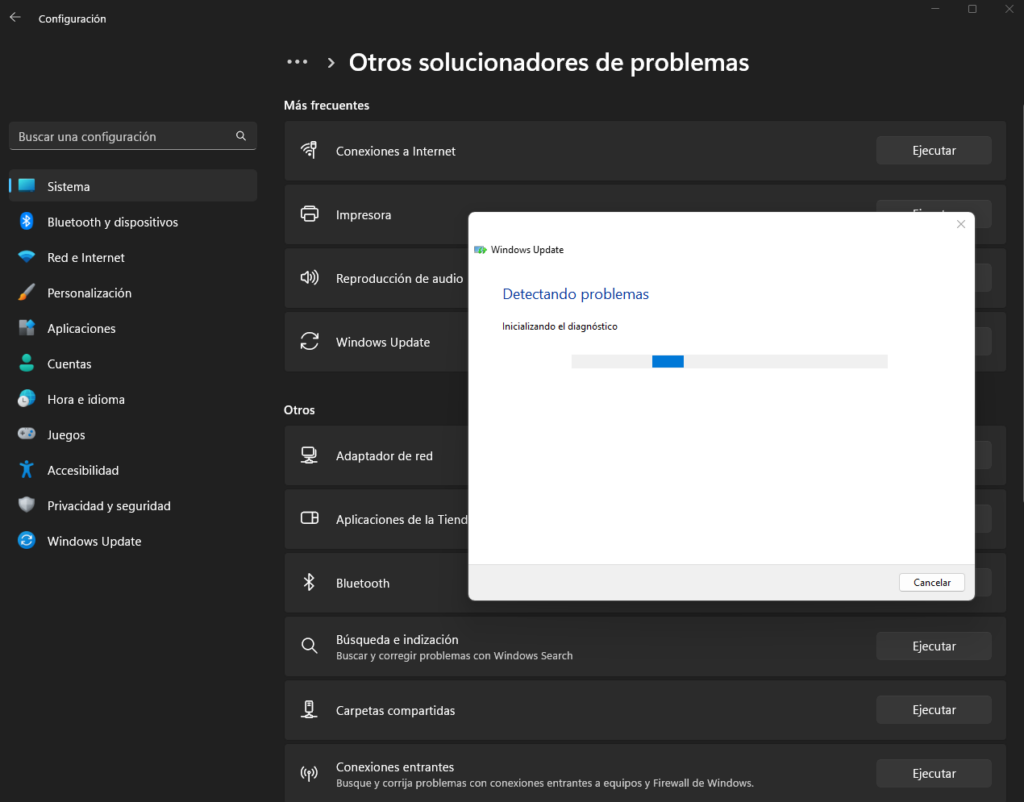
Transcurridos no menos de 5 o 10 minutos, la verdad es que no paré a cronometrarlos me apareció el siguiente mensaje conforme se había detectado un problema y posiblemente solucionado aunque ya te aviso que el problema persistía:
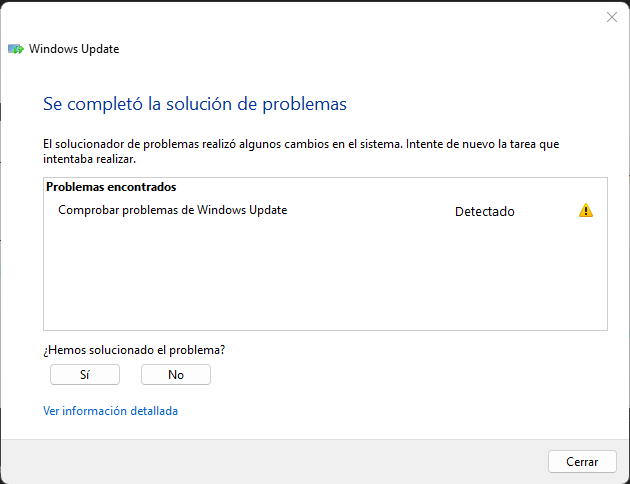
Según la opción «Ver información detallada» del solucionador de otros problemas llego a ver lo siguiente:
WaaSMedicService
Problemas corregidos por:BinaryHealthPlugin;DynamicProtectionPlugin;AutomaticCorruptionRepairPlugin
IsPostback_RC_PendingUpdates
IsPostback: False
Reporto el problema a Microsoft.
Intento de solución borrando SoftwareDistribution
Como la solución no fue óptima y tampoco quería esperar hasta que los señores de Microsoft solucionasen el problema decidí investigar por mi cuenta y riesgo.
En una página inglesa leí que el usuario de dicha página procedió de la siguiente forma:
Abrir con el explorador de archivos de Windows 11, sí ese que todavía no tiene pestañas, y pegar en la barra de direcciones la siguiente dirección: C:\Windows\SoftwareDistribution\Download
Una vez estás en dicha carpeta haces un seleccionar todo mediante el combo CTRL+E y pulsas luego sobre el icono de eliminar.
Esto tampoco me funcionó. Pero al poco me di cuenta de que al tratarse de un equipo nuevo todavía no había hecho que el explorador de archivos de Windows me mostrase los archivos ocultos por lo que podría deberse a esto, me fui al explorador de nuevo para activarlo, ya sabes, vas al menú superior del Explorador de archivos > Ver > Mostrar > Elementos Ocultos y volví al directorio de SoftwareDistribution y vi que todavía existía una carpeta SharedFileCache, la borré, fui de nuevo a Configuración > Windows Update, y todavía las tenía ahí.
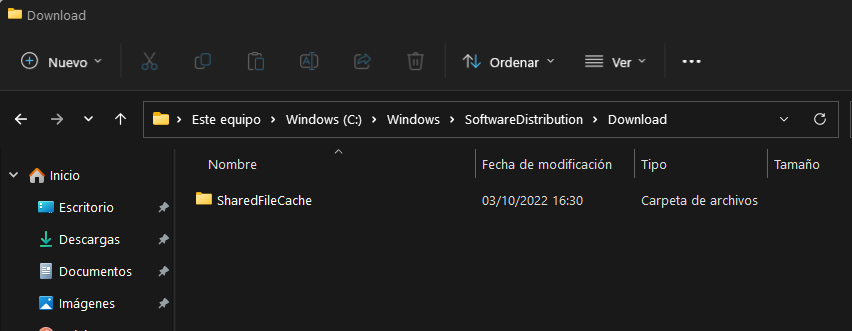
Reinicio Windows por si el problema desapareciese con el arranque de nuevo del sistema.
Intento de solución borrando carpetas Catroot
Otro intento más, esta vez se trata de eliminar los archivos de la carpeta CatRoot y catroot2, carpetas que encontrarás dentro del carpeta C:\Windows\System32\
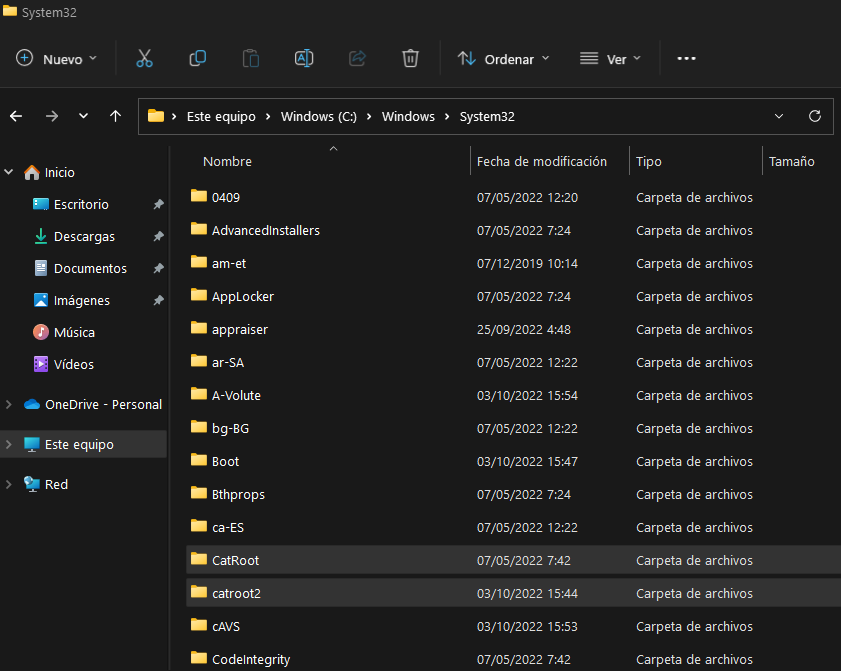
Para eliminarlas, tal y como hemos realizado antes, copias la dirección te vas al explorador de archivos de Windows pegas la dirección, entras en ambas carpetas y procedes a eliminarla su contenido, ojo, sólo el contenido, no elimines las carpetas.
Con la primera carpeta no tuve ningún problema en eliminar su contenido, bueno, si que me pidió permisos de administrador y tal, se los dí, en cambio con la segunda carpeta me decía que los archivos estaban abiertos, así que investigué un poquito el motivo y fue lo que me hizo solucionar el problema finalmente de las actualizaciones encalladas de Windows.
La solución en el siguiente apartado.
Pausar las actualizaciones y reanudarlas manualmente
Como el sistema me había informado que había alguna app o carpeta abierta sobre los contenidos que quería eliminar en el párrafo anterior lo primero fue fijarme si tenía Windows Update abierto, y no no fue así, al menos no lo tenía como aplicación, si bien como servicio podría estar abierto.

Abrí Windows Update y procedí a ponerlo en pausa durante 1 semana, bueno, sólo unos segundos, unos 5 segundos, para luego volver a Reiniciar las actualizaciones y acto seguido desapareció todo aquello que se había encallado, para aparecer unas nuevas y verdaderas actualizaciones de Windows 11 22H2.